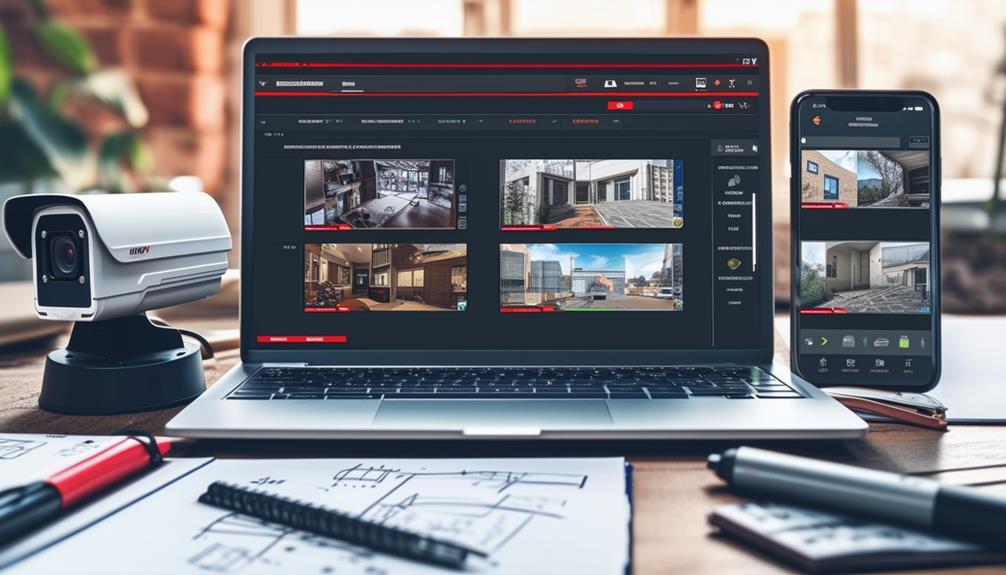Para ver su cámara Hikvision en su navegador, asegúrese de usar un navegador compatible como Chrome, Firefox o Edge. Conecte la cámara a la red y busque su dirección IP, que puede obtener del manual o de la configuración de su router. Escriba la dirección IP en la barra de direcciones de su navegador y pulse Intro. Se le pedirá que inicie sesión, normalmente con "admin" como nombre de usuario y una contraseña predeterminada como "12345". Asegúrese de que la configuración de su firewall permita el acceso y que el firmware de la cámara esté actualizado. Hay más opciones para explorar mientras configura todo.
Requisitos del sistema
Para ver Hikvision correctamente cámara Para ver las fuentes en tu navegador, deberás cumplir con ciertos requisitos del sistema. Primero, verifica que tu dispositivo tenga un sistema operativo compatible. La mayoría de los navegadores modernos funcionan bien, pero es mejor usar las últimas versiones de Chrome, Firefox o Edge. Los usuarios de Safari podrían tener limitaciones, así que considera una alternativa para una experiencia más fluida.
A continuación, comprueba tu conexión a internet. Una conexión estable y de alta velocidad es esencial para ver videos en streaming sin interrupciones. Si usas wifi, asegúrate de estar dentro del alcance de tu router para evitar interrupciones o desconexiones. Las conexiones por cable suelen ofrecer mejores resultados, así que considera conectarte directamente a la red si es posible.
Ahora, hablemos de los complementos. Hikvision Las cámaras suelen requerir complementos específicos para funcionar correctamente en un navegador. Si usa Internet Explorer, podría necesitar controles ActiveX, pero estos no son compatibles con los navegadores modernos. Por lo tanto, verifique que haya instalado todos los complementos necesarios para su navegador; este paso puede marcar la diferencia entre una experiencia sin problemas y una frustrante.
Por último, mantenga la configuración de su antivirus y firewall bajo control. A veces, estas medidas de seguridad pueden bloquear el acceso a... cámara Feeds. Ajuste su configuración para permitir los servicios de Hikvision, respetando su libertad y garantizando la seguridad de su sistema. Con la configuración correcta, está un paso más cerca de disfrutar de la libertad de monitorear su espacio desde cualquier lugar.
Configuración de su cámara
Ahora que tienes los requisitos del sistema, es hora de configurar tu cámara. Deberás seguir algunos pasos de instalación, configurar tu red correctamente y comprobar si tu navegador es compatible. ¡Comencemos a asegurarnos de que todo esté listo para una visualización fluida!
Pasos para la instalación de la cámara
Configurar su cámara Hikvision implica una serie de pasos sencillos que le ayudarán a que todo funcione sin problemas. Primero, desempaque la cámara y compruebe que todos los componentes estén incluidos, como el adaptador de corriente y los accesorios de montaje. Una vez que tenga todo, elija una ubicación adecuada para la cámara, asegurándose de que tenga una visión clara del área que desea monitorear.
A continuación, monte la cámara de forma segura. Use los soportes y tornillos proporcionados y compruebe que esté estable. Después, conecte la cámara a la corriente y, si es necesario, a la red. Esto suele implicar conectar un cable Ethernet o asegurarse de que la red wifi sea accesible.
Una vez encendida, deje que la cámara se inicie por completo. Normalmente verá una luz indicadora que confirma que está operativa. Ahora, querrá acceder a la interfaz de la cámara mediante un navegador web, pero eso lo veremos más adelante. Por ahora, ha sentado las bases para supervisar su espacio eficazmente. Con estos pasos, ¡está en camino de disfrutar de la libertad que ofrece tener una vigilancia fiable al alcance de la mano!
Fundamentos de configuración de red
Una vez que la cámara esté instalada y encendida, es momento de configurar los ajustes de red para garantizar su conexión a la red doméstica o empresarial. Para empezar, acceda a la interfaz de la cámara a través de una computadora conectada a la misma red. Abra un navegador web e introduzca la dirección IP predeterminada de la cámara, que suele encontrarse en el manual del usuario.
Se le pedirá que inicie sesión; use las credenciales predeterminadas a menos que las haya cambiado. Una vez iniciada la sesión, vaya a la sección de configuración de red. Aquí puede asignar una dirección IP estática a su cámara, lo que garantiza que se mantenga estable y sea fácil de acceder. Generalmente, es mejor elegir una IP dentro del alcance de su red, pero fuera del alcance del servidor DHCP, para evitar conflictos.
No olvide configurar la máscara de subred, la puerta de enlace y el DNS para que coincidan con su configuración de red. Después de introducir los datos, asegúrese de guardar los cambios. También puede habilitar DHCP si prefiere la asignación dinámica de IP. Una vez configurado todo, reinicie la cámara si es necesario. ¡Y podrá ver sus grabaciones libremente en su navegador! Disfrute de la tranquilidad que le ofrece una configuración de seguridad correcta.
Comprobación de compatibilidad del navegador
Antes de acceder a la transmisión en vivo de su cámara Hikvision, es fundamental verificar que su navegador web sea compatible con la interfaz de la cámara. Los problemas de compatibilidad pueden generar frustración y dificultar la monitorización eficaz de su espacio. A continuación, le explicamos cómo garantizar el éxito:
- Navegadores compatiblesComprueba si usas un navegador compatible, como Google Chrome, Firefox o Internet Explorer. Es posible que la interfaz de Hikvision no funcione correctamente en todos los navegadores.
- Actualice su navegadorAsegúrese de que su navegador esté actualizado. Las versiones anteriores pueden carecer de las funciones o los protocolos de seguridad necesarios para acceder a la señal de la cámara.
- Instalar complementosAlgunos modelos de Hikvision requieren complementos o extensiones específicos. Confirme que haya instalado los componentes necesarios para disfrutar de todas las funciones.
Una vez que haya confirmado la compatibilidad de su navegador, podrá explorar la transmisión en vivo de su cámara con total tranquilidad. Disfrute de la libertad de monitorear su propiedad en cualquier momento y lugar, sin complicaciones técnicas. ¡Disfrute de la tranquilidad que le brinda una vigilancia confiable!
Cómo encontrar la dirección IP de la cámara
Para ver su cámara Hikvision en su navegador, primero debe encontrar su dirección IP. Puede empezar por consultar la dirección IP predeterminada que aparece en el manual de la cámara o usar las herramientas de software de Hikvision. Si estas opciones no funcionan, acceder a la configuración de su router puede ayudarle a identificar la dirección IP de la cámara en su red.
Localizar la dirección IP predeterminada
Encontrar la dirección IP de la cámara es esencial para acceder a su dispositivo Hikvision mediante un navegador web. Sin ella, no podrá ver la señal de la cámara ni ajustar la configuración de forma remota. Por suerte, encontrar la dirección IP predeterminada no es tan complicado como parece. A continuación, le explicamos cómo hacerlo:
- Consulte la documentaciónSu cámara Hikvision debería incluir un manual de usuario o una guía de inicio rápido con la dirección IP predeterminada. Asegúrese de consultarla.
- Utilice la herramienta de dispositivo Hikvision:Si tiene acceso a las herramientas de software de Hikvision, estas pueden escanear automáticamente su red y mostrar los dispositivos conectados, incluida la dirección IP de su cámara.
- Acceder a la interfaz del enrutadorInicie sesión en la interfaz web de su router. Busque la sección que muestra los dispositivos conectados. Su cámara Hikvision debería aparecer allí, generalmente por su modelo.
Una vez que tenga la dirección IP, estará un paso más cerca de disfrutar de la libertad de ver su cámara Hikvision en su navegador. Este acceso le permite supervisar su espacio con facilidad y confianza.
Utilice las herramientas de Hikvision
Usar las herramientas de Hikvision puede simplificar la localización de la dirección IP de su cámara. Estas herramientas están diseñadas para ayudarle a recuperar el control y el acceso a sus dispositivos sin complicaciones innecesarias. Uno de los recursos más útiles es la herramienta SADP (Protocolo de Búsqueda de Dispositivos Activos) de Hikvision. Este software escanea su red e identifica todos los dispositivos Hikvision conectados, mostrando sus direcciones IP, máscaras de subred y estados.
Para empezar, descargue la herramienta SADP del sitio web de Hikvision e instálela en su ordenador. Una vez que se esté ejecutando, verá una lista de todos los dispositivos detectados. Busque su cámara en la lista; su dirección IP debería estar ahí, lista para que la anote. Esta herramienta no solo proporciona la dirección IP, sino que también le permite modificar la configuración si es necesario.
Acceder a la configuración del enrutador
Acceder a la configuración de tu router puede ser otra forma eficaz de encontrar la dirección IP de tu cámara. Este método te permite controlar tu red y obtener la información que necesitas. A continuación te explicamos cómo hacerlo:
- Conéctese a su redAsegúrate de estar conectado a la misma red Wi-Fi que tu cámara Hikvision. Esto es esencial para acceder a la configuración de tu router.
- Inicie sesión en su enrutadorAbra un navegador web e introduzca la dirección IP de su router (normalmente, 192.168.1.1 o 192.168.0.1). Deberá introducir sus credenciales de inicio de sesión, que suelen encontrarse en el propio router o en su manual.
- Comprobar dispositivos conectadosUna vez dentro, busque la sección "Dispositivos conectados" o "Lista de clientes DHCP". Allí verá una lista de los dispositivos conectados actualmente a su red. Encuentre su cámara Hikvision; su dirección IP debería aparecer junto a ella.
Acceder a la interfaz web
Para navegar correctamente por la interfaz web de su dispositivo Hikvision, primero deberá confirmar que esté conectado a su red. Una vez hecho esto, abra su navegador web preferido, ya sea Chrome, Firefox u otra opción que se adapte a sus necesidades. En la barra de direcciones, introduzca la dirección IP de su dispositivo Hikvision. Normalmente, esta se encuentra en la configuración de su router o en el manual del dispositivo.
Después de introducir la dirección IP, pulsa "Intro" y deberías acceder a la página de inicio de sesión del dispositivo. Si la ves, estás un paso más cerca de acceder a las funciones de tu cámara. Si tienes algún problema, comprueba tu conexión de red y que el dispositivo esté encendido. Recuerda que la libertad está en estar conectado, así que asegúrate de que nada te impida acceder.
Una vez en la página de inicio de sesión, es importante tener a mano sus credenciales. Es posible que se hayan configurado durante la instalación o que sean las predeterminadas del manual. Tenga en cuenta que el diseño de la interfaz web es intuitivo, lo que le permite navegar fácilmente por las transmisiones en vivo, la configuración y otras opciones que mejoran su experiencia de vigilancia.
Tómese su tiempo para explorar la interfaz; cuanto más se familiarice, más control tendrá sobre su seguridad. Con un poco de paciencia, accederá a todo el potencial de su dispositivo Hikvision. ¡Disfrute de la libertad que le brinda el acceso seguro a su hogar o negocio!
Iniciar sesión en la cámara
Iniciar sesión en su cámara Hikvision es un proceso sencillo que solo requiere unos pocos datos clave. Para empezar, asegúrese de tener a mano la siguiente información:
- Dirección IPEsta es la dirección de su cámara en la red. Puede encontrarla en la configuración o el manual de usuario de su dispositivo.
- Nombre de usuarioNormalmente, el nombre de usuario predeterminado es "admin". Si lo ha cambiado, asegúrese de recordar el nombre de usuario actualizado.
- Contraseña:Al igual que el nombre de usuario, la contraseña predeterminada suele ser "12345" o "admin", pero debe usar la contraseña personalizada que creó durante la configuración para mayor seguridad.
Una vez que haya recopilado esta información, abra su navegador web preferido. En la barra de direcciones, escriba la dirección IP de su cámara Hikvision y pulse Intro. Accederá a la página de inicio de sesión. Aquí, introduzca el nombre de usuario y la contraseña que anotó anteriormente.
Si has ingresado todo correctamente, accederás a la interfaz web de la cámara. Aquí podrás administrar la configuración, ver transmisiones en vivo y personalizar tu experiencia de vigilancia.
No olvides que mantener tus datos de acceso seguros es fundamental para mantener tu privacidad y control. Si alguna vez sientes que la seguridad de tu cámara está comprometida, considera cambiar tus credenciales de inmediato. Al seguir estos pasos, estarás tomando el control de tu vigilancia y garantizando que tu libertad para monitorear tu espacio permanezca intacta.
Configuración de los ajustes del navegador
Configurar su navegador es esencial para acceder a su cámara Hikvision sin problemas. Para empezar, asegúrese de usar un navegador web compatible. Aunque Chrome, Firefox y Edge son populares, algunas versiones pueden requerir complementos adicionales o ajustes de configuración.
Primero, deberá habilitar los controles ActiveX si usa Internet Explorer. Vaya al menú Opciones de Internet, haga clic en la pestaña Seguridad y ajuste la configuración de la zona que esté usando (normalmente, la zona de Internet). Configure el nivel de seguridad en Medio para que el contenido ActiveX funcione correctamente. No olvide agregar la dirección IP de su cámara Hikvision a sus sitios de confianza para facilitar el acceso.
Si usas Chrome o Firefox, es posible que tengas que habilitar ciertos permisos. Asegúrate de que tu navegador no bloquee las ventanas emergentes y de que hayas habilitado las cookies. Esto facilitará la gestión de sesiones y mejorará tu experiencia general.
Otro paso importante es confirmar que su navegador esté actualizado a la última versión. Es posible que los navegadores obsoletos no admitan las funciones necesarias para ver la señal de su cámara.
Por último, considere desactivar temporalmente los bloqueadores de anuncios o extensiones de privacidad. Estas herramientas pueden interferir con las funciones de la interfaz web de su cámara Hikvision.
Solución de problemas de conexión
Si tiene problemas para conectarse a su cámara Hikvision, varios factores podrían estar influyendo. No se preocupe; puede solucionar estos problemas usted mismo para recuperar esa libertad que tanto valora. Aquí tiene tres causas comunes que puede comprobar:
- Conectividad de redVerifique que su cámara esté correctamente conectada a la red. Un cable suelto o un router que no responde pueden interrumpir la conexión. Compruebe si otros dispositivos conectados a la misma red funcionan correctamente.
- Compatibilidad del navegadorEn ocasiones, es posible que el navegador que usas no sea compatible con la interfaz de la cámara. Asegúrate de usar un navegador compatible y considera alternar entre ellos. Internet Explorer suele funcionar mejor con las cámaras Hikvision, pero puedes probar otros si buscas mayor libertad de navegación.
- Configuración de firewall y antivirusEs posible que su firewall o antivirus esté bloqueando la conexión. Desactive temporalmente estas medidas de seguridad para comprobar si ese es el problema. De ser así, ajuste la configuración para permitir la dirección IP de su cámara.
Una vez que hayas seguido estos pasos, intenta reconectarte. Si sigues teniendo problemas, actualiza el firmware de la cámara o consulta los recursos de soporte de Hikvision. Recuerda que tienes el poder de solucionar los problemas, así que toma las riendas y vuelve a ver la señal de tu cámara con facilidad.
Preguntas frecuentes
¿Puedo ver cámaras Hikvision en dispositivos móviles?
Imagina caminar por un mercado ajetreado, con el teléfono vibrando en el bolsillo. ¡Sí, puedes ver las cámaras Hikvision en tus dispositivos móviles! Con la aplicación adecuada, estás a un solo toque de la vigilancia en tiempo real. Ya sea que estés garantizando la seguridad de tu hogar o vigilando a tus mascotas, todo está a tu alcance. Disfruta de la libertad de monitorear tu mundo desde cualquier lugar, dejando que la tecnología te brinde tranquilidad dondequiera que estés.
¿Qué navegadores son compatibles con las cámaras Hikvision?
Al acceder a las cámaras Hikvision, verá que los navegadores más populares funcionan correctamente, como Chrome, Firefox y Edge. Recuerde que Internet Explorer aún es compatible, pero su uso es menos frecuente. Quizás necesite instalar un complemento o habilitar ciertas configuraciones para una transmisión fluida. Asegúrese de que su navegador esté actualizado para disfrutar del mejor rendimiento y seguridad, a la vez que mantiene sus necesidades de vigilancia bajo control.
¿Cómo actualizo el firmware de mi cámara Hikvision?
Para actualizar el firmware de su cámara Hikvision, deberá descargar la versión más reciente del sitio web de Hikvision. Asegúrese de seleccionar el modelo correcto. Una vez descargado, inicie sesión en la interfaz web de su cámara, vaya a la sección de actualización de firmware y cargue el archivo. Tardará unos instantes. Recuerde hacer siempre una copia de seguridad de su configuración antes de continuar para evitar perder configuraciones importantes. ¡Disfrute de las funciones y la seguridad mejoradas!
¿Es posible la visualización remota con cámaras Hikvision?
¿Sabías que más del 60% de usuarios de cámaras de seguridad valoran el acceso remoto? ¡Sí, la visualización remota es posible con las cámaras Hikvision! Puedes vigilar tu propiedad desde cualquier lugar, lo que te brinda la libertad que todos anhelan. Con la aplicación Hikvision o un navegador web compatible, puedes monitorear transmisiones en vivo, recibir alertas y revisar grabaciones sin estar atado a una ubicación específica. ¡Disfruta de la tranquilidad que te brinda!
¿Puedo integrar Hikvision con software de terceros?
Sí, ¡puede integrar cámaras Hikvision con software de terceros! Es una excelente manera de mejorar sus capacidades de vigilancia. Muchos usuarios utilizan software como Blue Iris o Milestone para un mejor control y mejores funciones. Solo asegúrese de que el software sea compatible con el protocolo Hikvision. Quizás necesite ajustar algunas configuraciones, pero una vez que lo haga, disfrutará de un sistema más flexible y potente que se adapta a sus necesidades específicas. ¡Disfrute de la libertad de personalizar su seguridad!